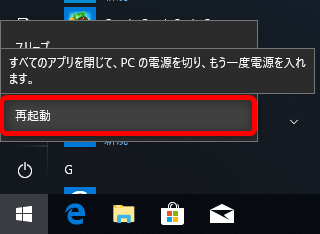パソコンを起動した時に、ウィンドウズ10のログイン画面のパスワード入力を焼灼する方法について紹介します。
ウィンドウズ10のログイン時に、パスワードを入力するのは、セキュリティ上必要なことです。
しかし自宅で自分しかパソコンを使わないなど、いちいちパスワードの入力をするのが面倒なときがありますよね。
ウィンドウズ10ではログイン時のパスワード入力を省略できる方法があるので、やってみましょう。
パスワードの入力を省略する方法
パソコンのキーボードから、ウィンドウズボタンと「R」キーを同時に押します。
すると「ファイル名を指定して実行」というウインドウが表示されます。
名前の部分に半角で「netplwiz」と入力して「OK」をクリックします。
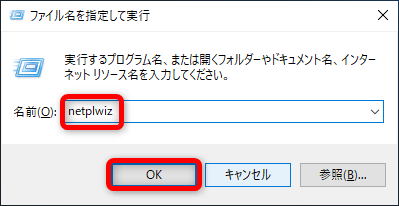
「ユーザーアカウント」が起動します。
パスワードを省略したいユーザーを選択して、「ユーザーがこのコンピューターを使うには、ユーザー名とパスワードの入力が必要」のチェックをクリックして外します。
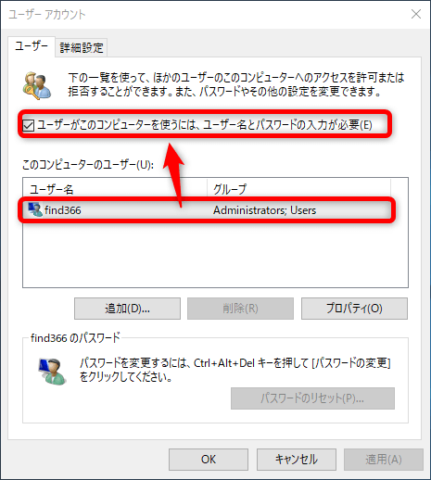
チェックを外したら、「OK」をクリックします。
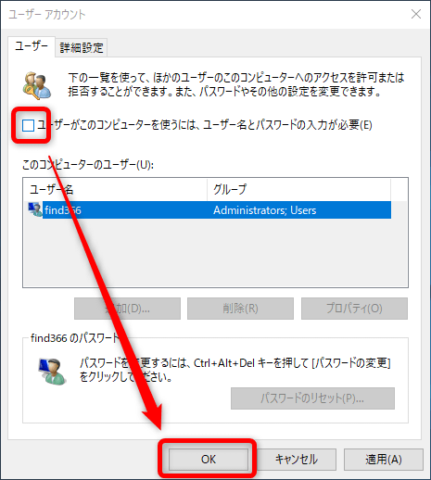
パスワードの入力を求められます。
「パスワード」と「パスワードの確認入力」に解除したいユーザーのパスワードを入力して、「OK」をクリックします。
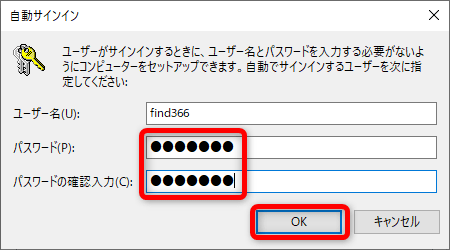
これで、パスワードの省略する作業は完了です。
パソコンを再起動するなどして、パスワードが省略されたかどうかを確認してみてください。